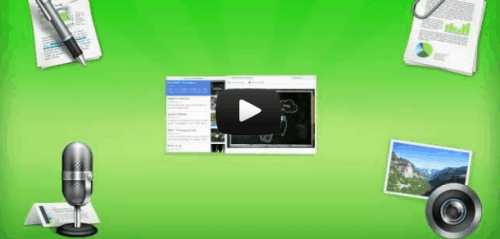
Si eres Community Manager o te toca crear y compartir contenidos diariamente, es probable que necesites herramientas que te faciliten la labor de gestión. Lo más complicado a veces es seleccionar la información relevante que te permita gestionar los contenidos sin perder el tiempo.
Éstas son algunas de las situaciones para las que podrías necesitar una buena gestión de contenidos:
- Gestionar cuentas de varios clientes a la vez
- Llevar la comunicación interna de tu empresa
- Elaborar presentaciones para conferencias
- Preparar informes de mercado
- Crear campañas de publicidad
- Planificar una publicación (revista corporativa, boletín, newsletter…)
Índice del artículo [ocultar]
# 1. Evernote: el centro de tus datos
Una de las herramientas que sin duda más te ayudarán a “gestionar contenidos” es Evernote. Si no lo has probado nunca, se trata de una aplicación online gratuita y muy sencilla que te permite, a modo de agenda, organizar todos tus contenidos. Se presenta como un espacio para “capturar todas tus experiencias” y acceder a ellas desde cualquier lugar.
Lo más interesante como herramienta es que:
- Puedes combinar varios formatos de contenidos (texto, foto y audio)
- Puedes sincronizarlo todo con varios dispositivos (con los que podrás trabajar offline)
- Tiene una interfaz muy agradable y fácil de usar
- La versión gratuita es muy completa
- Dispone de aplicación de escritorio
- Es una herramienta muy versátil
Al principio puede que no veas la diferencia entre Evernote y una agenda normal y corriente, pero la hay.
Si no utilizas Evernote, te recomiendo el libro Evernote Essentials, que podrás leer en una tarde y con el que aprenderás bien cómo utilizar Evernote de forma eficiente.
Otra fuente interesante es el blog de Berto Pena, en que el autor va recogiendo 101 usos de Evernote.
Si entiendes “capturar todas tus experiencias” como “capturar todos los tipos de contenidos que necesitas para trabajar”, entonces además de agenda Evernote se convertirá en tu centro de datos.
5 usos interesantes de Evernote
1. Crea libretas
En Evernote lo primero que debes hacer es crear “Libretas”. Dentro de cada libreta irás elaborando “Notas” con los distintos tipos de contenidos.
Es muy importante que, antes de empezar a trabajar con Evernote, dediques un tiempo a pensar en los usos que te interesa darle. Eso te ayudará a crear las libretas adecuadas y optimizar las combinaciones con otras aplicaciones que verás más abajo.
Una buena idea para empezar creando libretas es partir de algo muy sencillo:
-
- Agenda. Aquí puedes anotar todas las tareas del día. Dedicar 10 minutos por la mañana a planificarlas te ayudará a separar lo importante de lo urgente. Si trabajas con contenidos es probable que muchas veces te pierdas con la cantidad de información o no puedas parar de leer artícul class='list-style-old list-style-arrow'os que comparten tus contactos en las redes sociales. La planificación previa es fundamental. Aquí tienes un ejemplo de cómo podrías organizar tus tareas diarias, pero debes adaptarlo a tus necesidades:
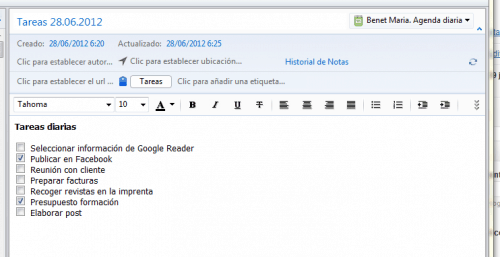
- Lecturas. En este espacio puedes guardar las lecturas de la semana, y dentro de esta libreta puedes crear notas distintas separando los artícul class='list-style-old list-style-arrow'os que te servirán para publicar en redes sociales de aquellos que puedes utilizar en tus tareas diarias. Más abajo verás cómo enviar directamente a esta libreta artícul class='list-style-old list-style-arrow'os con los que te encuentres por la red
- Publicaciones. Si escribes un blog, gestionas un blog corporativo o colaboras en alguna publicación, seguramente éste es un buen espacio para conservar todo aquello que escribes. Hazlo insertando libretas dentro de esta libreta (lo que se denomina en Evernote “Pila de libretas”)
2. Utiliza plantillas para las notas
Lo más práctico a la hora de trabajar los distintos tipos de contenidos es que te prepares una serie de plantillas que puedas utilizar con cada libreta. Esto te permitirá dividir los contenidos en función de tus necesidades e ir al grano sin perder tiempo y habiendo estructurado previamente la información.
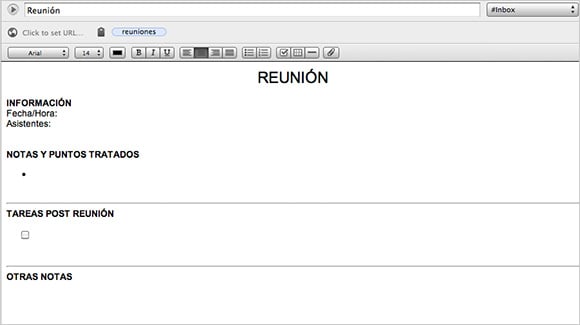
3. Piensa las etiquetas
Utilizando Evernote puedes encontrar con suma facilidad todo aquello que has guardado. Para ello es muy importante que pienses muy bien qué etiquetas vas a utilizar en función del uso que des a Evernote. Simplifica, no quieras poner cientos de etiquetas porque te costará más categorizar lo importante.
Por ejemplo, si compartes muchos artículos sobre redes sociales pero al mismo tiempo impartes formación sobre esta área y necesitas material para preparar los cursos, una buena idea es que emplees etiquetas como las siguientes: Facebook, Twitter, Linkedin, Google+, Infografías, Monitorización… Si compartes algún post que no va a ser relevante para tus cursos, sencillamente no lo etiquetes. Guárdalo en un histórico o bórralo después, pero etiqueta siempre lo importante.
4. Trabaja en equipo
Otra de las utilidades de Evernote es que, si utilizas la versión Premium (que cuesta sólo 5 $ al mes), podrás compartir libretas con tus compañeros de trabajo o colaboradores. Esto os permitirá ser más flexibles y centralizar la información que necesitéis, categorizarla cada uno y encontrarla con facilidad.
Cuando gestionas la comunicación en una empresa lo mejor es que los propios empleados participen en la elaboración y selección de contenidos (al contrario de lo que suelen pensar muchos directivos, que cargan todo el trabajo de comunicación a un único departamento o a una única persona). Y lo normal es que la gente quiera colaborar, pero si no lo hace es porque a veces no se lo ponemos fácil.
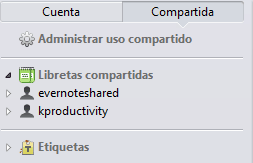
Si explicas a tus colaboradores las ventajas de utilizar Evernote para su trabajo diario y lo ven como una herramienta de utilidad, seguramente integrar lo que les pides no les cueste nada y a ti te resuelva mucho. A veces basta con hacerle ver a una persona qué utilidad puede tener, desde sus necesidades, cambiar un proceso. Si la quieres ayudar para que te ayude, entiende primero cómo trabaja y cómo podría ser más eficaz con lo que tú le propones.
En este blog también hemos hablado de Yammer como herramienta de trabajo colaborativo. Piensa siempre en la herramienta como algo que resuelva una necesidad que ya tienes, no al revés. No fuerces porque sí, las herramientas están a tu servicio, no al revés.
5. Utiliza las distintas aplicaciones para dispositivos móviles
A mí personalmente me resulta muy cómodo trabajar con aplicaciones, tanto las de escritorio como las de otros dispositivos. Las de escritorio funcionan bien porque te ayudan a trabajar sin distracciones. Y lo mejor de Evernote, en este sentido, es que te permite trabajar sin conexión. Todo lo que guardes sin conexión se sincronizará automáticamente -si quieres- con los distintos dispositivos en los que tengas instalada la aplicación.
Por otra parte, como veíamos al principio, puedes compartir distintos tipos de contenidos (texto, foto y audio), y eso te permite guardar notas estés donde estés, que luego podrás convertir en contenidos de interés:
- Acordarte de una foto que hiciste en un lugar curioso y que podrás compartir en Facebook cuando sea el momento
- Grabar una nota de voz de una tarea importante que se te ocurre mientras vas andando por la calle
- Asistir con el iPad a una reunión y emplearlo como cuaderno de anotaciones o como soporte para mostrar tu presupuesto detallado en pdf
Algunas extensiones de Chrome también resultan de mucha utilidad para la gestión de contenidos:
- Evernote Clearly. Te permite leer sin distracciones, algo fundamental si quieres centrarte en lo importante
- Evernote Web Clipper. Podrás hacer capturas de pantalla que se sincronizarán directamente con tus notas de Evernote, y podrás acceder a todos los enlaces de la captura desde la propia nota
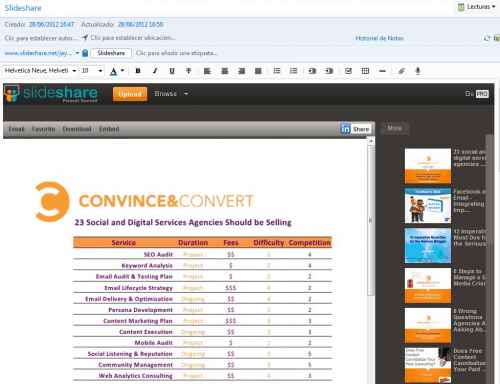
# 2. Skitch: bocetos inteligentes
Adquirido por Evernote y perfectamente integrado con la aplicación, es un complemento ideal para tomar notas. Resulta una aplicación muy intuitiva para “garabatear” sobre distintos tipos de imagen, lo que te permitirá en un momento determinado explicar algo en pocas palabras. Puedes anotar sobre mapas, sobre fotografías que ya tengas en tu biblioteca, sobre fotografías que hagas en un momento determinado, sobre páginas web o incluso escribir en una página en blanco.
Algunos usos interesantes de Skitch
- Hacer una captura de pantalla de las diapositivas de una presentación y tomar apuntes sobre ellas mientras asistes a un evento
- Tomar una instantánea de un post y subrayar lo importante para enviárselo a un amigo
- Trabajar sobre un mapa, a modo de boceto, la información que quieras que luego se vea en Google Maps
# 3. Instapaper
Se trata de una herramienta que te permite guardar para más tarde las lecturas con las que te vas encontrando en la web. Es muy sencilla de utilizar. Sólo debes registrarte e instalar la extensión de Chrome. Desde ahí podrás marcar las páginas como elementos no leídos.
De nuevo es importante que gestiones bien por carpetas los contenidos. Esta imagen te puede servir de ejemplo:
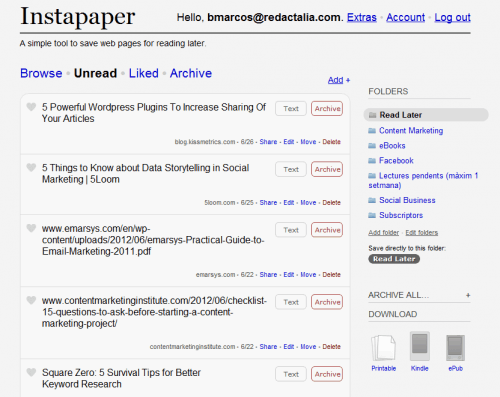
# 4. IFTTT (If This Then That)
If This Then That es un programa que te permite crear “recetas” o combinaciones de aplicaciones para gestionar mejor aquello que más te interesa. En este post de Félix Maocho puedes leer con mayor detalle en qué consiste y cómo funciona.
Puesto que aquí la intención es gestionar contenidos para trabajar de forma eficiente, estas recetas funcionan muy bien con las aplicaciones que hemos visto más arriba:
De Instapaper a Evernote
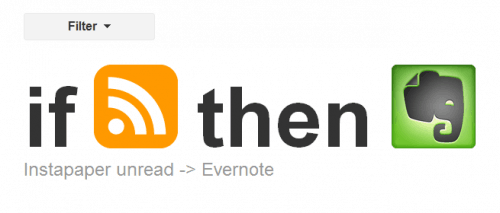
Todo lo que te guardes en Instapaper como “No leído” (Unread) lo envías a la carpeta “Lecturas”.
De Favoritos de Twitter a Evernote
Marca como favoritos los tuits que vayas encontrando y te interesen. La fórmula “de Twitter a la carpeta de ‘Lecturas’ de Evernote” también funciona muy bien, con la ventaja de que luego puedes combinar notas e integrarlo todo en una.
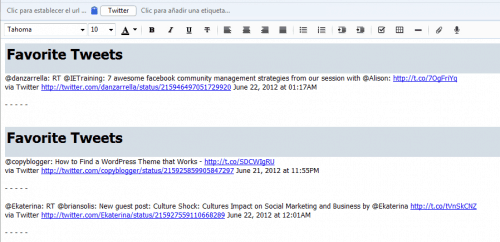
De Favoritos de Gmail a Evernote
Y lo mismo sucede con los favoritos de Gmail. Puedes guardarlos en una Libreta que te sirva de recordatorio de tareas o de lecturas a las que estés suscrito.
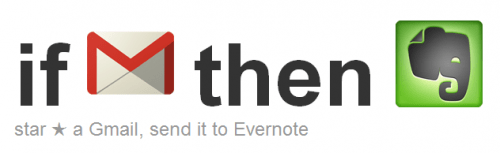
# 5. Crea un Calendario Editorial
Una de las mejores maneras de gestionar los contenidos que vayas a publicar en redes sociales, por ejemplo, es organizando las publicaciones mediante un calendario editorial. Puedes utilizar una simple tabla en Excel o bien esta de Google Docs para publicaciones colaborativas.
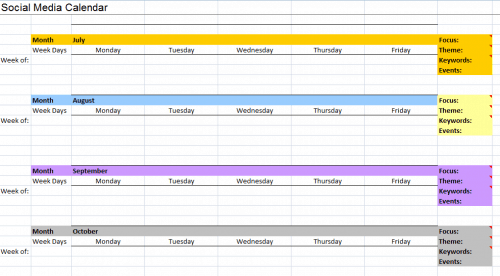
La importancia de la gestión de contenidos
Muchas empresas todavía no se han dado cuenta de que si no planifican y gestionan bien los contenidos que produzcan y compartan, muy probablemente perderán oportunidades de negocio.
Nos encontramos en un momento en el que los contenidos sirven no para rellenar los huecos que dejan las imágenes, sino para atraer a clientes de verdad. Si trabajas diariamente con contenidos, seguro que lo tienes claro. Por eso es tan importante saber qué contenidos publicar y en qué canales. Hoy en día no se trata ya de ir a buscar clientes, sino de que vengan hacia ti. Y no vendrán si no te conocen, si no les ofreces nada que les aporte valor, que te diferencie de la competencia.
¿Utilizas otras herramientas interesantes para gestionar tus contenidos? Déjalas en los comentarios y las vemos.
[grwebform url=”https://app.getresponse.com/view_webform_v2.js?u=lhGe&webforms_id=3512903″ css=”on” center=”off” center_margin=”200″/] [grwebform url=”https://app.getresponse.com/view_webform_v2.js?u=lhGe&webforms_id=3513503″ css=”on” center=”off” center_margin=”200″/]






13 comentarios
Francisco Marco-Serrano
28/06/2012 a las 10:54
Benet, lo de Skitch me lo apunto, suena bastante bien. Respecto a lo de Instapaper, sin embargo, lo veo la herramienta perfecta para el procrastinador y/o para alentar un síndrome de Diógenes digital; me gustaría saber que opina Jonathan Secanella sobre esto. dado que estoy realizando pruebas con IFTTT, RSS, BufferApp y Botize, y tal vez empiece con Paper.li).
dado que estoy realizando pruebas con IFTTT, RSS, BufferApp y Botize, y tal vez empiece con Paper.li).
Por último, a ver si te animas y en el siguiente post nos ilustras con herramientas para comisionar/curar contenido (este es un comentario interesado
Benet M. Marcos
28/06/2012 a las 14:41
¡Gracias por el comentario, Francisco! Ya sabes que yo no soy “de dibujitos”, pero sin embargo Skitch es muy útil cuando quieres hacer cuatro garabatos y conservarlos en Evernote. Te condiciona menos que el teclado, y es muy visual.
Ya sabes que yo no soy “de dibujitos”, pero sin embargo Skitch es muy útil cuando quieres hacer cuatro garabatos y conservarlos en Evernote. Te condiciona menos que el teclado, y es muy visual.
Respecto a Instapaper, yo tengo una carpeta en la que me obligo a leer -y compartir si es el caso- los post en una semana como máximo, y luego archivarlos por categorías, para uso posterior. Pero reconozco que es difícil que no suceda a veces ese síndrome. Evernote, como es un espacio más propio, hace que lo tenga que mantener limpio y cuidado. Pero bien, le preguntaremos a Jonathan.
Y en cuanto a tu propuesta, me la apunto, aunque no soy partidario de utilizar excesivas herramientas para no caer en el “síndrome de Diógenes de aplicaciones”, algo que sufrí hace unos años con ping.fm.
algo que sufrí hace unos años con ping.fm.
Francisco Marco-Serrano
28/06/2012 a las 17:23
Bueno, lo interesante de la primera tanda de aplicaciones es el hecho de que funciones en cadena: RSS >> IFTTT >> BufferApp.
campusgandiaupv
28/06/2012 a las 11:23
RT @ecommerceupv: 5 herramientas para gestionar contenidos con eficacia https://t.co/XetMP5Rd vía @smblog_es
__luisan
28/06/2012 a las 14:18
Estupendo artículo! RT@MarielIsasi 5 herramientas para gestionar contenidos con eficacia: https://t.co/ZuN3JItF vía @smblog_es
Anna Porta Palou
28/06/2012 a las 16:58
Un post muy útil! Mañana mismo me instalo el evernote, me ha parecido muy buena herramienta. Gracias Benet!
Benet Maria Marcos
28/06/2012 a las 18:04
¡Gracias a ti, Anna, por tu comentario y por el feedback que nos has transmitido personalmente con respecto al blog! Nos tomamos muy en serio las observaciones de los usuarios. ;))
Nos tomamos muy en serio las observaciones de los usuarios. ;))
Y en cuanto a Evernote, es francamente una herramienta impresionante. Te aconsejo que no dejes de visitar los post de Berto Pena para sacarle el máximo partido. ¡Hasta muy pronto!
albgonzalez13
28/06/2012 a las 16:59
RT “@a_verdoy: 5 herramientas muy útiles para gestionarnos mejor https://t.co/mkf2KKhI vía @smblog_es”
Felix Maocho
28/06/2012 a las 17:24
respecto de IFTTT he de decir que para unas cuantas cosas es muy útil pues crea automatismos que te liberan de un trabajo de vigilancia de la red, por ejemplo te avisa cuando alguien habla de ti en Twitter, con lo cual puedes quedar bien o defenderte, según corresponda, sin que se te pase el twitt.por alto
No obstante, o es muy limitado lo que se puede hacer, o quizá me falta a mi imaginación, pero en mi caso, me ha sido muy útil, pero solo en una cantidad muy limitada de casos.
Respecto de Evernote, lo empecé a utilizar pero volví a mi sistema tradicional de abrir páginas de Word con notas de lo que leo, quiza sea porque llevo años haciéndolo así, y porque por ser jubilado no necesito la movilidad digital.
Instaper no lo conocía y tiene buena pinta, pasare a estudiarla cuando tenga un rato, Gracia Benet
Benet M. Marcos
29/06/2012 a las 12:33
Gracias a ti, Félix, por tu comentario y por compartir información interesante en tu blog.
Yo tampoco utilizo IFTTT para muchas “recetas”, pero sí las suficientes para tener controlada, al menos, la parte de contenidos.
A mí el sistema de abrir páginas en Word me dispersa muchísimo. He intentado trabajar incluso con herramientas como Basecamp, que es muy interesante para el trabajo colaborativo, pero el no tener una aplicación de escritorio -ya ves tú qué tontería- y tener que entrar cada vez en la web me resulta muy incómodo. Si estoy trabajando necesito ser rápido para tomar anotaciones, y por ahora Evernote es la que mejor me ha funcionado. Lo intenté también con TeamBox, pero tampoco es una herramienta muy intuitiva. Yammer, que está muy bien para empresas de unos cuantos empleados y para trabajar con clientes y sistematizarles la colaboración online, a nosotros internamente tampoco nos resuelve.
Yo estoy convencido de que cada vez hay que tender más a soluciones colaborativas ágiles y flexibles. ¡Qué mas da si estoy en un bar trabajando, en una reunión, en mi casa o en una oficina móvil! Lo importante es tenerlo todo a mano y que se integre con los entornos de trabajo que necesito con facilidad.
Felix Maocho
29/06/2012 a las 20:54
Por eso he indicado y resaltado que yo soy eminentemente estático, y que a mi la Internet móvil no la utilizo. A iIternet solo accedo desde mi casa , puede variar la ciudad, pero es desde mi residencia, nunca accedo desde la calle, porque cuando estoy en la calle, estoy o bien paseando, o bien haciendo compras, o bien con amigos,, pero lejos de lo que es escribir mi blog, que es “mi trabajo”.
Lo que siempre hago es llevar una pequeña cámara, para fotografiar todo aquello que despierta mi interés, para que no se me olvide, Es una forma rápida de tomar nota de un carte,l o de un anuncio, o bien de algo que llama mi atención..,
__luisan
28/06/2012 a las 17:33
Gracias por la mencion! “@Servilia: 5 herramientas para gestionar contenidos con eficacia https://t.co/E9tDR4xj vía @__luisan”
Paloma_Pastor
29/06/2012 a las 10:40
Herramientas para gestionar contenidos https://t.co/Wp9g0xgW
gersonbeltran
29/06/2012 a las 12:34
5 herramientas para gestionar contenidos con eficacia https://t.co/xrM6qRTK vía @smblog_es
Casa_Valldigna
29/06/2012 a las 12:36
RT @gersonbeltran: 5 herramientas para gestionar contenidos con eficacia https://t.co/xrM6qRTK vía @smblog_es
mmanriqueordax
29/06/2012 a las 13:05
5 herramientas para gestionar contenidos con eficacia https://t.co/Mv9rXymY vía @smblog_es
isaangola
02/07/2012 a las 10:05
5 herramientas para gestionar contenidos con eficacia https://t.co/HL0AWTuM vía @smblog_es
SocialPyMedia
02/07/2012 a las 13:11
5 #Herramientas para gestionar contenidos con eficacia. https://t.co/tMbf2tmg | via @smblog_es
albertomoga
02/07/2012 a las 16:03
5 #herramientas para gestionar contenidos con eficacia #socialmedia https://t.co/k9fyogqv
Donna
05/07/2012 a las 01:36
Me Gusta Evernote! Muchas Gracias Benet! Sorry my Spanish is so bad! I wish I could say more, but now I will switch to English! Ha ha. I love Evernote. It helps me organise my creative mind! Thanks for sharing! I love http://www.ifttt.com as well! Great post!
Donna
05/07/2012 a las 01:37
oops I meant Muchas ….typo! lol…
Benet Maria Marcos
05/07/2012 a las 03:12
No problem! Fixed!
Benet Maria Marcos
05/07/2012 a las 03:11
Thanks so much, Donna! Glad you liked it!! It’s a really good tool for bloggers. Actually, I saw yesterday a post from David Risley talking about Evernote for bloggers with some useful tips: https://bit.ly/Pg1i7n. Regards!!
Glad you liked it!! It’s a really good tool for bloggers. Actually, I saw yesterday a post from David Risley talking about Evernote for bloggers with some useful tips: https://bit.ly/Pg1i7n. Regards!!
Cecilia
13/08/2015 a las 03:16
Otra opción a Evernote es Onenote, de Microsoft, multiplataforma y gratuito
Nunca había usado ifttt.com!
Que útil! me parece muy bueno! Muchas gracias por compartir
Saludos
Benet M. Marcos
13/08/2015 a las 15:09
Sí, tienes razón, Cecilia; yo nunca he utilizado Onenote pero sé que Jonathan Secanella lo hace y me ha hablado muy bien de ella.
IFTTT está muy bien, pero si quieres una algo más sofisticada -aunque de pago- te recomiendo Zapier.com.
¡Saludos y gracias por comentar!
sofia
15/08/2015 a las 08:10
Muy buen post, no conocia Skitch, IFTTT me parece una herramienta muy útil, la uso mucho con evernote pero combinada con Pocket , creo que es muy parecida a instapaper , la recomiendo mucho.
Otra herramienta que me parece interesante es Buffer, suelo usarla con Twitter y la combino con IFTTT y pocket. Me sirve mucho para publicar tweets interesantes a la hora que yo quiera, inclusive te recomienda horarios de posteo.
Por ejemplo guardo una nota en pocket con el tag interesting , y se me envia directamente a IFTTT , para dejarla en buffer y de ahi se me envia a twitter.
Nose si se entendio, espero que si.
Un saludo desde Argentina , excelente blog !
Benet M. Marcos
17/08/2015 a las 16:35
Se entendió perfectamente, Sofía. ¡Muchas gracias por tu aportación y por tu comentario con respecto al blog!
¡Muchas gracias por tu aportación y por tu comentario con respecto al blog!